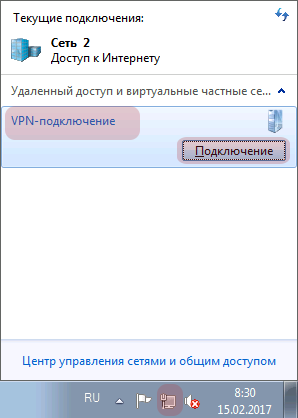Создание VPN-подключения. (Windows 7)
1. Для начала откроем окно «Центр управления сетями и общим доступом» и запустим мастер нового подключения (Рис.1) Пуск → Панель управления → Центр управления сетями и общим доступом → Настройка нового подключения к сети
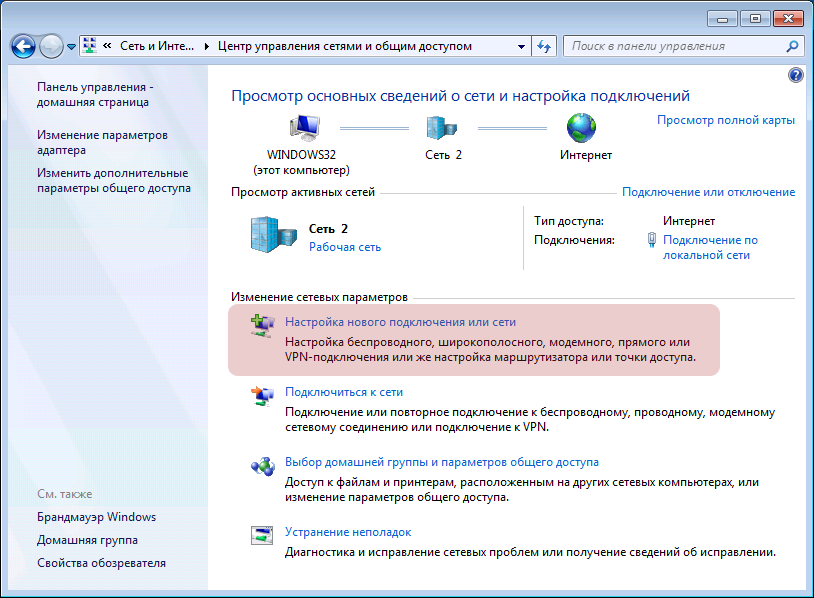
2. → Подключение к рабочему месту → Далее →
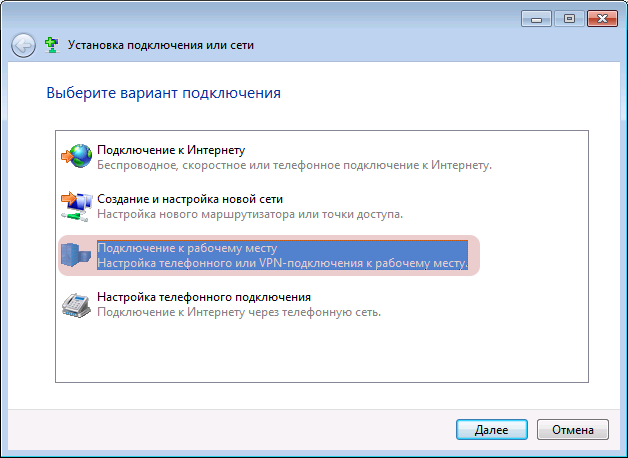
3. → Использовать мое подключение к Интернету (VPN) →
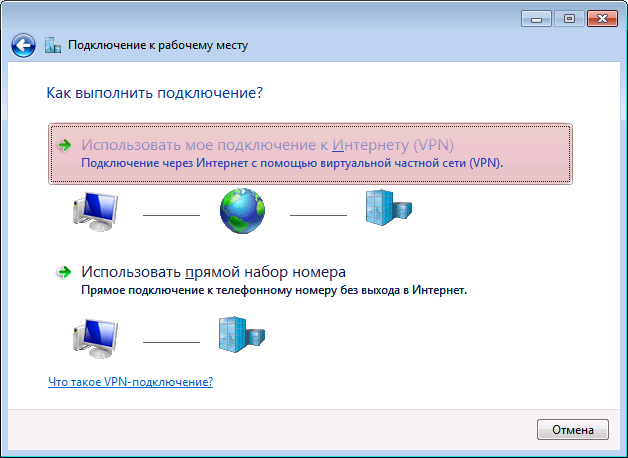
4. Окно «Подключение к рабочему месту»:
a. Интернет адрес – адрес VPN-сервера (который вы уже получили).
b. Имя местоназначения – любое имя (на подключение это не влияет).
c. Ставим «птичку» напротив «не подключаться сейчас» → Далее →
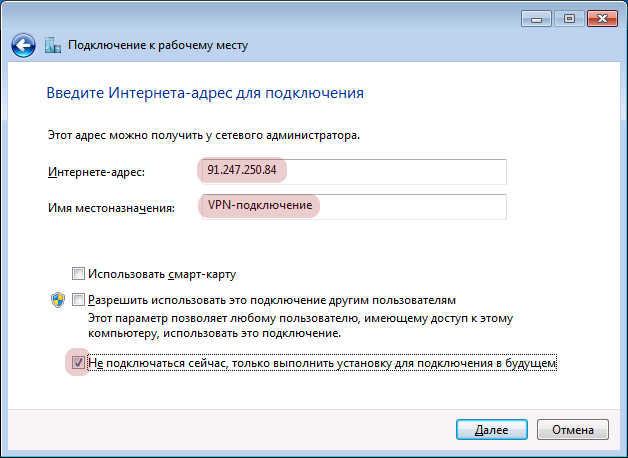
5. Вводим логин/пароль VPN-подключения и домен для удобства работы в удаленной сети. → Создать. →
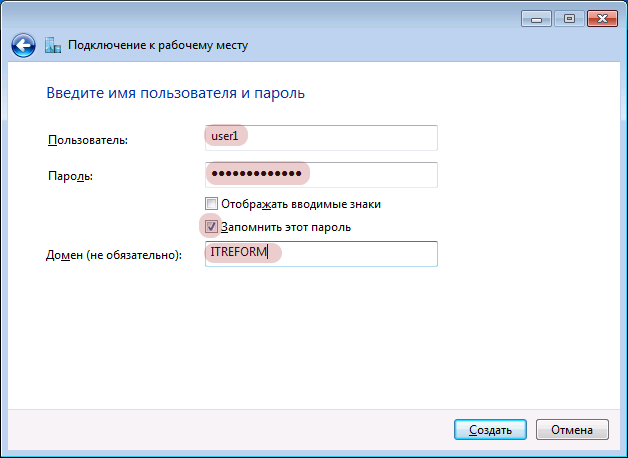
6. Нажимаем «Закрыть» →

7. В окне из п.1 «Центр управления сетями и общим доступом» выбрать «Изменение параметров адаптера» →

8. В окне «Сетевые подключения» кликаем правой кнопкой мыши на только что созданном подключении
a. Создаем ярлык и помещаем его на рабочий стол (это для дальнейшего удобства). →
b. Выбираем «Свойства» подключения. →
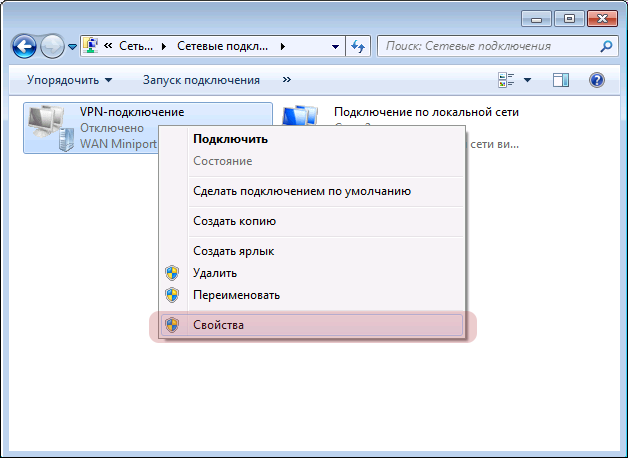
9. Окно «Свойства» на вкладке «Безопасность» выбрать тип VPN: «Туннельный протокол точка-точка (PPTP)», это в дальнейшем позволит ускорить подключение. →
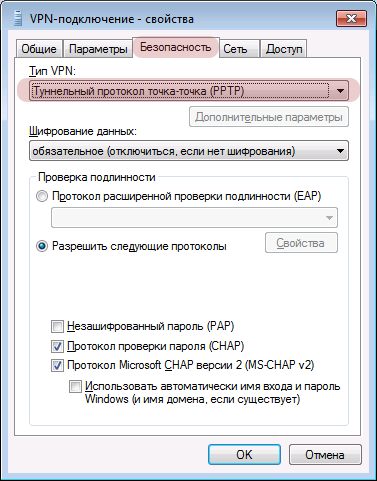
10. Окно «Свойства» на вкладке «Сеть» отключить «Протокол Интернета версии 6 (TCP/IPv6)», выделить «Протокол Интернета версии 4 (TCP/IPv4)» и выбрать «Свойства». →
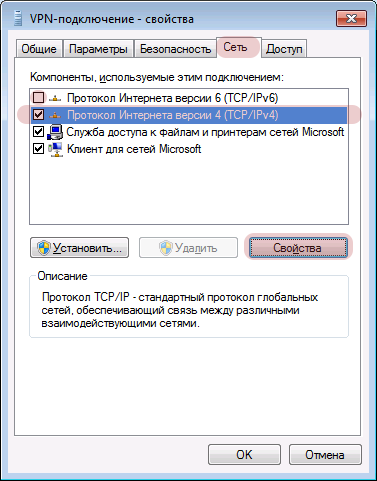
11. В окне «Свойства: Протокол Интернета версии 4 (TCP/IPv4)» выбрать «Дополнительно». →
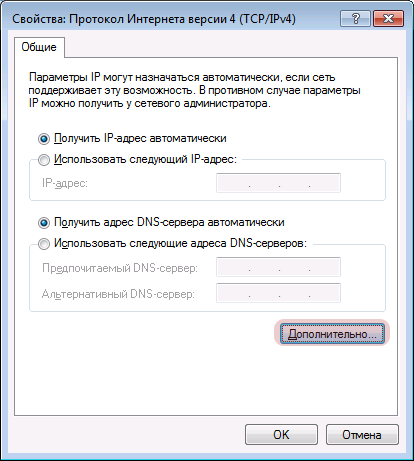
12. В окне «Дополнительные параметры TCP/IP» отключить «Использовать основной шлюз в удаленной сети». Этот параметр предотвращает хождение всего интернет трафика через VPN-сервер, что негативно сказывается на качестве интернет связи. →
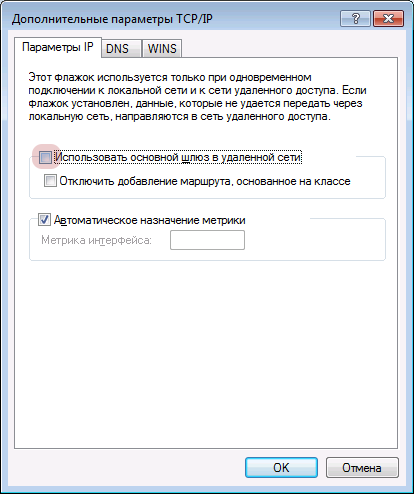
13. Далее «Ок» → «Ок» → «Ок» → Все, подключение создано и полностью настроено. Подключаемся по VPN: